最新下载
热门教程
- 1
- 2
- 3
- 4
- 5
- 6
- 7
- 8
- 9
- 10
利用Photoshop打造高清的蓝黄色海景婚片效果
时间:2022-11-14 23:29:07 编辑:袖梨 来源:一聚教程网
利用photoshop教程打造高清的蓝黄色海景婚片效果
 |
| 最终效果 |
 |
| 1、用photoshop打开原图,复制一层(图层1),转入portraiture滤镜进行磨皮和稍微调亮一些,如果不会请翻看我之前的。
在图层1上面建立图层蒙版,把除了人物主体部分的其他地方都擦出来,不然其他地方会模糊的,大家可以看看最后截图上图层显示: |
 |
| 2、我们先盖印图层得到图层2,再用noisewarepro滤镜来给人物增加一些质感,操作后如图。 |
 |
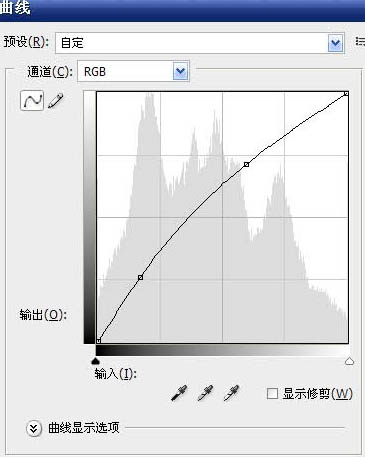 |
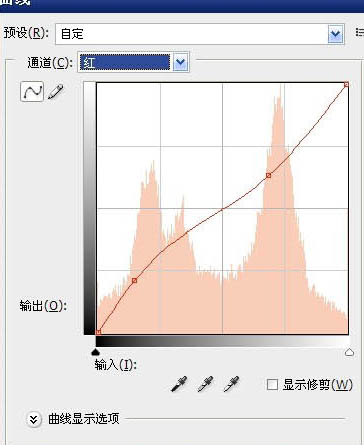 |
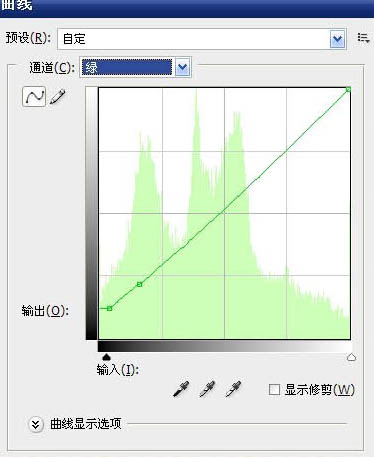 |
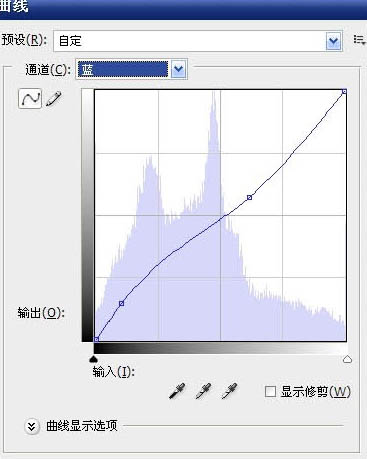 |
 |
| 4、建立可选颜色调整层,分别调整红色,黄色,绿色,蓝色,中性色,黑色,白色进行调整,参数如图: |
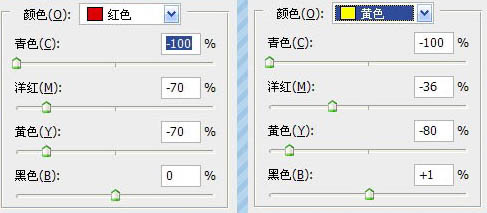 |
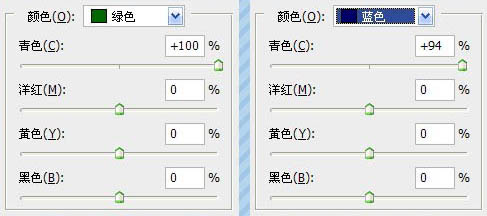 |
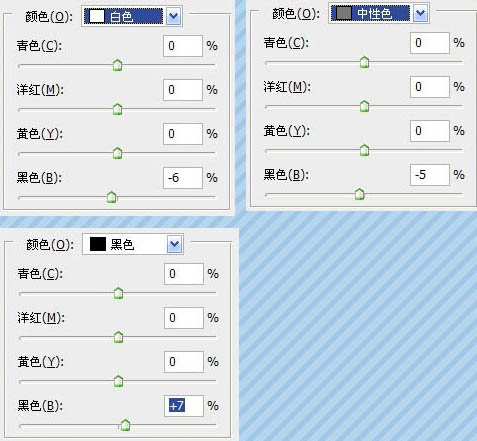 |
| 记得在图层面板把人物部分擦拭出来,其他的部分用不透明度为50%来擦拭效果如图: |
 |
| 5、盖印图层得到图层3,用套索选中女性人物部分,ctrl+m调出曲线把人物稍微提亮一些即可,效果如图: |
 |
| 6、建立通道混合器图层,分别对三个图层进行调整,参数如图: |
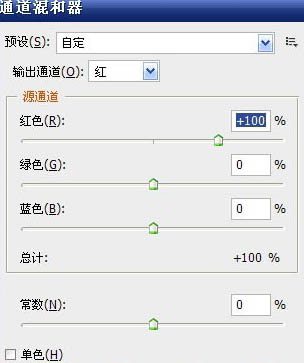 |
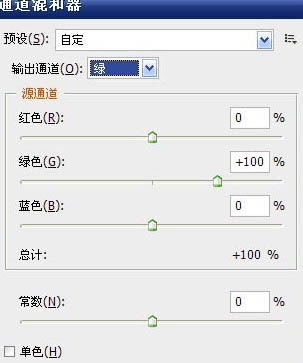 |
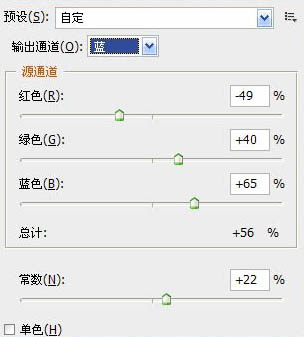 |
| 7、用黑色画笔把人物部分擦掉,效果图: |
 |
| 8、最后盖印图层得到图层4,转入hdr滤镜里面增加以下明暗度就可完工了,下图为图层参照及最终效果。 |
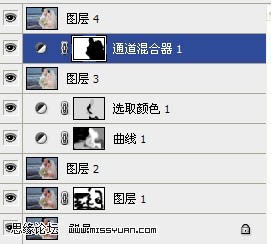 |
 |
相关文章
- 《弓箭传说2》新手玩法介绍 01-16
- 《地下城与勇士:起源》断桥烟雨多买多送活动内容一览 01-16
- 《差不多高手》醉拳龙技能特点分享 01-16
- 《鬼谷八荒》毕方尾羽解除限制道具推荐 01-16
- 《地下城与勇士:起源》阿拉德首次迎新春活动内容一览 01-16
- 《差不多高手》情圣技能特点分享 01-16














